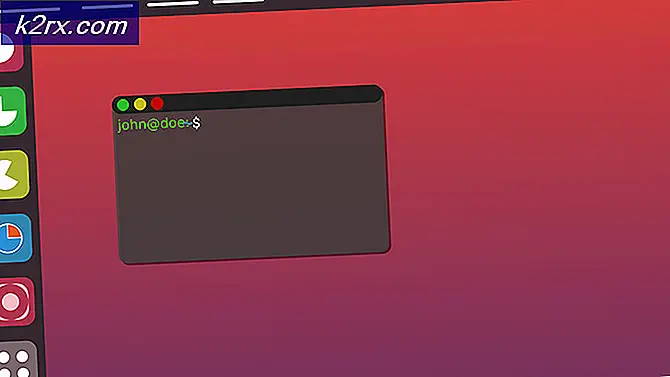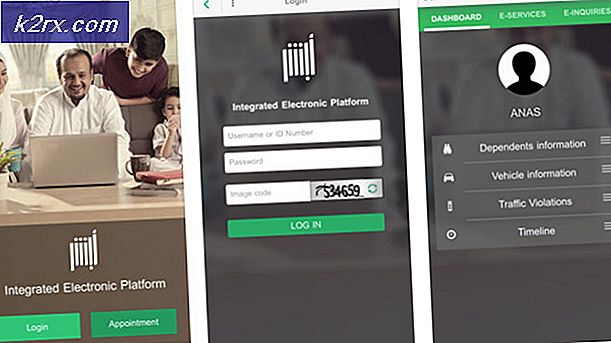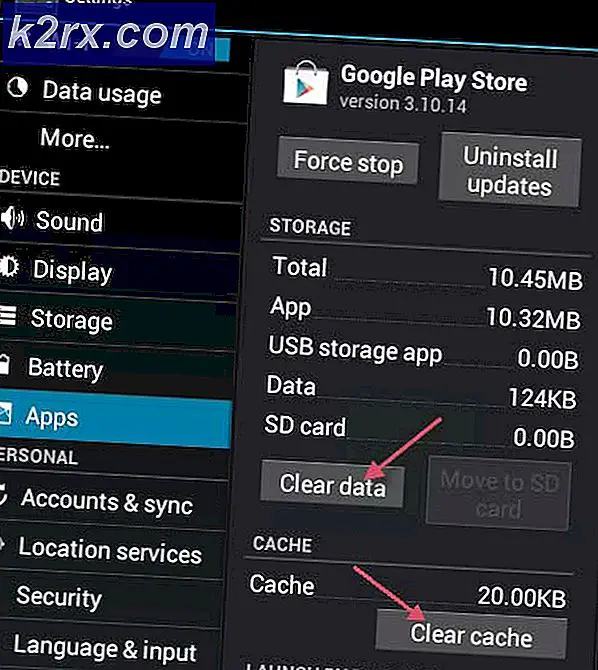Düzeltme: Sistemlerimiz Bilgisayar Ağınızdan Gelen Olağandışı Trafik Algıladı
Hata mesajıyla karşılaşırsanız "Sistemlerimiz, bilgisayar ağınızdan gelen olağandışı trafik algıladı’Google'da bir şey ararken, bir proxy kullanıyorsanız bu captcha tetiklenebilir, bazen sorduğunuz soru olağandışı olduğunda da tetiklenir. Bu, Google sistemleri gönderilen isteklerin bir robot veya virüs tarafından otomatik olarak yapıldığını düşündüğünde olur. Temel olarak, Google'da bir şey aradığınızda, yaptığınız şey sunuculara istekler göndererek daha sonra ilgili sorgunuza yanıt vermektir. Ancak istekler çok hızlı gönderildiğinde, söz konusu hata mesajı ile durdurulacaksınız.
Hata mesajı, aşağıda ayrıntılı olarak tartışacağımız bir dizi faktörden kaynaklanıyor olabilir, ancak size temel bilgileri vermek için, VPN bağlantınızdan, tarayıcı yapılandırmanızdan vb. Kaynaklanıyor olabilir. Hatanın dikkat edilmesi önemlidir. mesajı, Google'ın faaliyetlerinizi izlediği veya ağınızın kayıtlarını tuttuğu anlamına gelmez, bunun yerine yalnızca Google sistemleri tarafından yapılan bir varsayımdır.
Henüz bilmiyorsanız, otomatik trafik, Google sistemlerine gönderilen isteklerin otomatik araçlar vb. Kullanılarak yapıldığı anlamına gelir. Bu tür istekler, Google tarafından otomatik olarak kabul edilir, çünkü bu tür trafiği önlemek için hata mesajı açılır.
Not:Google Arama'yı yüksek sıklıkta kullanıyorsanız, bu hata mesajı normaldir ve kimliğinizi doğrulamak için recaptcha'yı kullanmalısınız. Böyle bir arama yapmıyorsanız ve hala hata mesajı alıyorsanız, aşağıya devam edin.
"Sistemlerimiz Bilgisayar Ağınızdan Gelen Olağandışı Trafik Algıladı" Hata Mesajına ne sebep olur?
Yukarıda bahsettiğimiz gibi, bu hata bir dizi faktöre bağlı olabilir. Bu faktörler şunları içerir -
Artık hata mesajının olası nedenlerinin ve bunun ne anlama geldiğinin farkında olduğunuza göre, çözümlere geçeceğiz. Sorunu izole etmek için aşağıdaki düzeltmeleri uygulayabilirsiniz.
1.Çözüm: VPN bağlantısını kesin
Hata mesajı ortaya çıktığında bir VPN bağlantısı kullanıyorsanız, VPN'inizin bağlantısını kesmeyi denemeli ve ardından sorunu çözüp çözmediğini görmelisiniz. Sanal Özel Ağlar, Google'da bir arama yaparken genellikle bu tür sorunlara neden olur, bu nedenle, hata mesajının gitmesini istiyorsanız, VPN bağlantısını kullanmayı bırakmanız gerekecektir.
2.Çözüm: Tarayıcıyı Sıfırlayın
Tarayıcı ayarlarınız, yüklenen üçüncü taraf eklentileri vb. Nedeniyle de bu tür sorunları tetikleyebilir. Böyle bir durumda, varsayılan yapılandırmayı almak için tarayıcınızı sıfırlamanız gerekecektir.
Nasıl sıfırlayacağınız aşağıda açıklanmıştır Mozilla Firefox:
- Basın Alt etkinleştirmek için düğme Menü bar.
- Tıklamak Yardım ve sonra seçin Sorun giderme bilgisi.
- Tıkla 'Firefox'u yenileyinFirefox'u sıfırlama seçeneği.
Eğer kullanıyorsanız Google Chrome, aşağıdakileri yaparak sıfırlayabilirsiniz:
- Tıkla Menü Google Chrome'un sağ üst köşesindeki düğmesi (3 nokta).
- Git Ayarlar ve ardından "Gelişmiş ayarları göster' altta.
- Tıkla 'Ayarları SıfırlaTarayıcınızı sıfırlamak için 'düğmesine basın.
3. Çözüm: Sisteminizi ve Yönlendiricinizi Yeniden Başlatın
Yukarıdaki çözümler hata mesajını sizin için çözmezse, önce sisteminizi yeniden başlatarak sorunu izole etmeyi deneyebilirsiniz. Yeniden başlatmadan sonra bile sorun devam ederse, yönlendiricinizi yeniden başlatmaya gidin. Yönlendiricinizi yeniden başlatmak büyük olasılıkla sorunu çözecektir.
4.Çözüm: Kötü Amaçlı Yazılım Taraması gerçekleştirin
Bahsettiğimiz gibi, hata mesajı nadiren sisteminizdeki bazı kötü amaçlı içeriklerden kaynaklanabilir. Böyle bir durumda, Windows Defender'ı veya sisteminize yüklediğiniz herhangi bir üçüncü taraf virüsten koruma yazılımını kullanarak bir tarama gerçekleştirmelisiniz. Herhangi bir virüs bulunursa, Windows Defender veya üçüncü taraf virüsten koruma yazılımınız bununla ilgilenecek ve sorununuz çözülmelidir. Windows Defender kullanarak bir tarama gerçekleştirmek için aşağıdakileri yapın:
- Basın Windows Tuşu + I açmak Ayarlar.
- Yazın 'Virüs ve Tehdit"Arama çubuğuna girin ve ardından Giriş.
- Bir kez orada, sadece tıklayın Hızlı tarama herhangi bir kötü amaçlı içeriği hızlı bir şekilde aramak için.
- Ayrıca tıklayarak tam bir tarama gerçekleştirebilirsiniz. Tarama seçenekleri ve seçme Tam tarama Orada.